Как войти и использовать режим восстановления на Samsung
Если вы не знаете, что такое режим восстановления(recovery mode) Samsung, как войти в режим восстановления на Samsung Galaxy, или не знаете, что делать, когда Samsung зависает в режиме восстановления. Вот вам ответы.
- Часть 1: Что такое режим восстановления Samsung
- Часть 2: 1-клик войти и выйти из режима восстановления Samsung бесплатно
- Часть 3: Как вручную загрузить в режим восстановления Samsung
- Часть 4: Как исправить зависание Samsung в режиме восстановления
Часть 1. Что такое режим восстановления Samsung
На всех устройствах Android есть функция, называемая режимом восстановления, которая позволяет пользователям выполнять сброс настроек устройства до заводских, устранять некоторые проблемы в телефонах или применять обновления программного обеспечения. Режим восстановления Samsung может помочь вам в некоторых ситуациях:
- Мобильный заблокирован и не отвечает даже при перезапуске
- Обновление операционной системы зависло
- Не позволяет установить новое обновление прошивки
- Экран не отвечает
- Устройство сильно тормозит или зависает
Этот режим восстановления используется только в экстренных ситуациях, он скрыт, но играет очень важную роль. Ну как загрузить в режиме восстановления телефоны Samsung? В этой статье мы расскажем, как загрузить Samsung в режиме восстановления, включая серию Galaxy, серию Note, серию A-Z.
Complete Samsung Galaxy S22 Recovery Mode Tutorial Guide
Часть 2. 1-клик войти и выйти из режима восстановления Samsung бесплатно
Процесс входа в режим восстановления немного отличается в зависимости от моделей смартфона Samsung. Вместо того, чтобы искать, как мне войти в режим восстановления на Samsung для вашего устройства, теперь у вас есть лучший выбор с удобным инструментом — ReiBoot for Android, который способен переводить телефон Android в режим восстановления и выходить из него одним щелчком мыши бесплатно. Вот что вам нужно сделать:
1-клик для входа в режим восстановления самсунга:
-
Скачайте Tenorshare ReiBoot for Android и установите её на свой ПК;
Для Android 6.0 и новее: Войти в «Настройки» >>> Нажать «Об устройстве» >>> Нажать «Информация о программном обеспечении» >>>Нажать «Номер сборки» 7 раз, пока не появится сообщение «Вы находитесь в режиме разработчика» >>> Вернуться в «Настройки» >>> Нажать «Параметры разработчика» >>> Включить «Отладку по USB».
Для Android 4.2 до 5.2: Войти в «Настройки»>>> Нажать «Об устройстве» >>> Нажать «Номер сборки» 7 раз, пока не появится сообщение «Вы находитесь в режиме разработчика» >>> Вернуться в «Настройки»>>> Нажать «Параметры разработчика» >>> Включить «Отладку по USB».
How to Boot Into Android Recovery Menu Mode on Samsung Galaxy A50s, A50, A40, A30, A20, A10, etc
Для Android 3.0 до 4.1: Войти в «Настройки» >>> Нажать «Параметры разработчика» >>> Включить «Отладку по USB».
Для Android 2.3 или более ранней версии: Войти в «Настройки» >>> Нажать «Приложения» >>> Нажать «Разработка» >>> Включить «Отладку по USB».
Теперь вы можете просто нажать «1-клик для входа в режим восстановления» в программе, чтобы запустить ее.
Дождитесь завершения процесса входа в режим восстановления и нажмите «ОК».
1-клик для выхода из режима восстановления Android:
-
Скачайте Tenorshare ReiBoot for Android и установите её на свой ПК;
Для Samsung Galaxy:
Для других устройств Android:
Часть 3. Как вручную загрузить в режим восстановления Samsung
Если вы не знаете, как загрузить Самсунг в режим восстановления, то ознакомьтесь с этим способом. Чтобы активировать этот режим, вы должны нажать определенную комбинацию кнопок на мобильном телефоне.
- 1. Нажмите кнопку питания, чтобы полностью отключить устройство. Или же извлеките аккумулятор из телефона и установите заново.
- 2. Теперь необходимо нажать комбинацию кнопок: нажмите и удерживайте одновременно кнопку питания, кнопку громкости и кнопку «Домой».
- 3. Отпустите эти кнопки, когда на экране появится логотип «Samsung»
- 4. Далее у вас появится меню восстановления системы Android, где у вас появится возможность перезагрузить систему андроида.
Часть 4. Как исправить зависание Samsung в режиме восстановления
Режим восстановления — это полезный инструмент, который позволяет вам выполнить автоматический сброс устройства, удалить раздел кеша или легко применить обновления программного обеспечения, но иногда он также вызывает проблемы, такие как зависание Samsung в режиме восстановления, неработающий режим восстановления, ошибка Samsung no command и т. д. Если вы столкнулись с такими проблемами, не волнуйтесь, Tenorshare ReiBoot for Android позволяет легко устранять все виды зависаний и ошибок Android.
Шаг 1 Скачайте и установите Tenorshare ReiBoot for Android на свой ПК;
Шаг 2 Подключите ваше устройство к ПК с помощью USB-кабеля;
Шаг 3 Запустите программу ReiBoot вашем ПК и нажмите «Исправление системы Android»;
Шаг 4 Потом нажмите “Исправить сейчас”;
Шаг 5 После этого появляются некоторые информации, которые вам надо выполнить.Потом нажмите “Далее”;
Шаг 6 Далее загрузите пакет прошивки;
Шаг 7 После выполнения загрузки вам надо выбрать опцию “Исправить сейчас”.
Потом через несколько минут успешно выполнить исправление, и ваша проблема андроида решена.
Заключение
Вот как перейти в режим восстановления в Samsung Galaxy S9 / S8 / S7 / S6, Samsung Note и любых телефонах Android и что делать, если вы застряли в режиме восстановления. Не пропустите Tenorshare ReiBoot for Android, так как он может избавить от многих проблем, как Android завис в режиме восстановления, Android завис на экране загрузки и другие проблемы.
Обновление 2021-11-23 / Обновление для Android Проблемы и Решения
Источник: www.tenorshare.ru
Samsung Recovery: как зайти в режим рекавери на Самсунг
apply sdcard:file.zip – происходит установка файла file.zip, который предварительно нужно закачать в /mnt/sdcard/file.zip;
wipe data/factory reset – происходит очищение разделов data и cache внутренней памяти девайса, а также происходит чистка системной папки android_secure. Под чисткой подразумевается удаление всех установленных приложений и происходит сброс системных настроек;
wipe cache partition – происходит чистка раздела cache (раздел в котором приложения хранят свою информацию).
Стандартное Recovery
reboot system now [ребут систем ноу] – перезагрузить Android смарфон или планшет.
apply update from externel storage [эплай апдейт фром экстернал сторедж] – установить обновление или прошивку с внешней карты памяти. wipe data/factory reset [вайп дата/фектори ресет] – сброс к заводским настройкам и удаление установленных программ и их данных (но не картинок, видео и мелодий). wipe cache partition [вайп кеш партишон] – сброс временных данных программ.
apply update from cache [эплай апдейт фром кеш] – установить обновление с кеш. На этом возможности стандартного Recovery законченны. Переходим к кастомному Clockwordmod или как его коротко называют CWM.
Инструкция Clockwordmod (CWM)
Главное меню CWM Состоит из пунктов: apply update from sdcard – установить update.zip (обновление, прошивка) с карты памяти wipe data/factory reset – полный сброс данных
wipe cache partition – очистка кеша install zip from sdcard – установить обновление или прошивку из zip файла backup and restore – создание резервной копии и восстановление mount and storage – монтирование и накопитель advanced – дополнительные функции power off – выключение +++Go back+++ – возвращение в предыдущие меню
Все пункты Recovery и когда они необходимы
- Устройство не включается. Либо висит бесконечная заставка, либо происходит бесконечный цикл перезагрузок, либо ещё что-то неладное.
- Смартфон стал медленнее работать.
- Вы хотите выполнить сброс телефона.
- Необходимо установить обновление системы.
Все эти действия можно выполнить в Recovery, который иногда называют режим восстановления Samsung – благодаря тому, что он может «вернуть смартфон к жизни». Вот описание его пунктов:
- Reboot system – перезагрузить устройство.
- Reboot t o bootloader – перезагрузить самартфон и включить режим запуска, в котором можно выполнять более серьёзные действия. Обычно это первое действие для получения root-прав. Но не советую выполнять этот пункт, если вы не знаете, что делаете.
- Apply update from ADB / SD card – установить обновление с использованием Android Debug Bridge или из флеш-памяти.
- Wipe data/Factory reset . Если прочие действия не помогают, то можно сбросить смартфон в то состояние, в котором он был при покупке. Обратите внимание: это действие сотрёт все данные со смартфона. Также необходимо помнить свой пароль Google от аккаунта, закреплённого за телефоном: при включении Samsung его запросит.
- Wipe Cache Partition – очистка кэша смартфона. Такая очистка не удалят данные с вашего Samsung. Процедура безопасна, и поможет решить проблему, если телефон не хочет включаться или сбоит. Более того, она может ускорить и улучшить работу девайса. Но будьте очень осторожны – выбрать нужно именно этот пункт.
- Mount /system восстанавливает системные корневые папки и их имена.
- View recovery logs – позволяет увидеть системные логи – просмотреть файлы со служебной информацией.
- Power off – выключить смартфон.
Теперь вас есть базовая информация о режиме Рекавери на Самсунг – вам удастся сбросить или восстановить систему даже в случае, когда телефон не запускается. Это достаточно простое решение серьёзной проблемы, и я надеюсь, что эти знания вам помогли. Но будьте осторожны с некоторыми пунктами и проверяйте по несколько раз, что именно вы выполняете в этом меню.
Универсальный способ для всех Android устройств с помощью ПК и средствами ADB
(Asus, HTC, Lenovo, Sony, HTC, LG, Samsung, Motorola и и другие при условие что recovery имеется в данном устройстве)
Программа Adb Run — Способ 1
С помощью фирменного программы сайта Adb Run (не забудьте включить Отладку по USB )
С командной строки — Способ 2
Еще один вариант как попасть в меню Recovery, при помощи стандартных средств ADB и программы ADB RUN:
Подключите Android к ПК и наберите команду adb reboot recovery
Пример в ADB RUN:
С командной строки — Способ 3
Как показывает практика на некоторых устройствах (а конкретней в LG) не получается перевести устройство Android c помощью команды adb reboot recovery, в таком случае стоит воспользоваться следующей командой
adb shell
reboot recovery
Есть еще команда для перевода в режим Recovery для LG, нужно ввести команду
adb reboot —bnr_recovery
После чего девайс через несколько секунд начнет перезагружаться!
Переводим устройство в режим recovery через компьютер: универсальный способ
Подключите Android девайс к компьютеру по USB, . Запустите ADB и введите в командной строке:
Нажмите «Enter», после чего аппарат перезагрузится в режим Recovery.
Используем полезное приложение
Существуют специальные программы благодаря которым в один клик можно перевести устройство в Recovery Mode. Например, Boot Droid . Достаточно в списке опций выбрать «RECOVERY», а затем подтвердить свой выбор, нажав «YES».
Вход в Режим Восстановления через Terminal Emulator
Скачайте Андроид Терминал и наберите следующую команду:
Нажмите «Ввод», появится запрос на root-доступ, предоставьте.
Снова клацните «Ввод» и телефон моментально перезагрузится в Режим Восстановления.
Пишет «Команды нет»: что делать?
Если на экране появляется такая надпись и лежачий Андроид, попробуйте быстро нажать на 2 кнопки: «ВКЛ» и Громкость «+». После этого должно появится меню Рекавери.
Каждый начинающий пользователь Android планшет а или телефона, путешествуя по тематическим сайтам и форумам, рано или поздно сталкивается с упоминанием загадочного , которое особенно часто упоминается в инструкциях по прошивке , замене ядра системы и других «хакерских» вещей.
Так что же такое , для чего оно предназначено, и как с ним правильно обращаться? На эти вопросы я постараюсь вам дать ответ в этой статье, которая содержит полную инструкцию по работе с ClockworkMod Recovery .
В двух словах, или ClockworkMod или просто CWM – это альтернативное рекавери (recovery) для Android устройств. Инструкция по работе с ClockworkMod Recovery содержит следующие разделы:
Введение в альтернативное recovery ClockworkMod
– это гораздо более мощная, по сравнению с заводской, утилита (меню) восстановления системы, которая позволяет делать полные резервные копии всей системы устройства, устанавливать на него программное обеспечение , прошивки , ядра и многое другое, что обычно не позволяет делать заводское рекавери. ClockworkMod, устанавливается в специальный системный раздел внутренней памяти планшета или телефона, на место заводского меню восстановления.
ClockworkMod Recovery может выручить вас в некоторых, казалось бы, безвыходных ситуациях . Даже если ваш планшет или телефон не может загрузиться, во многих случаях с помощью CWM вы можете восстановить систему со всеми ее настройками и приложениями.
Вот примерный перечень того, что вы можете делать с помощью ClockworkMod Recovery:
Устанавливать кастомные прошивки и неофициальные ядра
Устанавливать заводские обновления системы, дополнения и исправления
Подключаться к компьютеру через USB в режиме съёмного накопителя
Подключаться к компьютеру через USB для работы с программой ADB
Создавать полную резервную копию текущей прошивки и отдельных её частей (система, настройки, приложения)
Восстанавливать устройство из ранее созданной резервной копии
Делать сброс на заводские настройки (Wipe – data/factory reset), очищать кеш (wipe cache), очищать далвик-кеш (wipe Dalvik-cache), очищать статистику батареи (wipe battery stats)
Создавать разделы на карте памяти и форматировать их
Создано разработчиком Koushik Dutta (известным еще как Koush) и существуют версии CWM для большинства Android телефонов и планшетов.
Запуск ClockworkMod Recovery
Загрузить планшет или телефон в в ClockworkMod Recovery можно несколькими способами.
1. С помощью программы ROM Manager , выбрав в ее меню пункт «Загрузить режим Recovery».
2. С помощью нажатия определенной комбинации клавиш при включении устройства. Эта комбинация зависит от модели устройства. На многих устройствах в рекавери можно попасть, нажав при их включении одновременно кнопки уменьшения громкости и включения питания.
Способ для Samsung
Перед переводом смартфона или планшета рекавери, отключить Samsung от зарядного устройства или USB кабеля!
Смартфоны без механической клавиши «Домой» с Bixby
Сюда относятся Samsung S8, S9, S10, S10+, Note 8, Note 9 и т.д. В этих устройствах три механические клавиши: включения, регулировки громкости и Bixby.
Выключаете смартфон, нажав клавишу выключения и удерживая ее 1-2 секунды.
На экране появляется небольшое меню, в котором выбираете «Выключение».
Смартфон выключен. Возьмите его в руки, нажмите и удерживайте клавиши увеличения громкости, Bixby и выключения.
Когда на экране появится надпись Samsung, уберите палец с клавиши включения, при этом удерживайте клавишу увеличения громкости и Bixby. Если все сделано верно, вы увидите робота:
На этом моменте пальцы с клавиш увеличения звука и Bixby можно убирать.
И, наконец, рекавери меню:
Ничего не нажимайте, просто ждите, когда будет загружено рекавери меню.
Смартфоны с механической клавишей «Домой»
Подходит для моделей Galaxy J1, Galaxy J2 Prime, Galaxy J3, Galaxy J4, Galaxy J5 и т.д.
Используем все те же клавиши увеличения громкости и выключения, только на этот раз добавляем механическую клавишу «Домой»: зажимаем их все и удерживаем, пока не появится надпись Samsung.
После убираем палец с клавиши включения, удерживая две другие. Когда появится робот, пальцы можно убирать с оставшихся клавиш. В остальном действуйте также, как в первом случае.
Смартфоны без механических клавиш «Домой» и Bixby
Сюда подходит едва ли большинство последних смартфонов компании, например, Galaxy A50 (A51), A40 (A41), A70 (A71), A20, A30 (A31) и т.д. В общем, если у вашего Самсунга только две механические клавиши — включения и регулировки громкости, этот способ вам поможет.
Выключаете свое устройство тем же образом, описанном выше, после чего берете в руки выключенное устройство, нажимаете на клавишу увеличения громкости и выключения, удерживая их.
Когда появится надпись Samsung, уберите палец с клавиши включения. А при виде робота уберите палец с клавиши увеличения громкости. И дождитесь загрузки рекавери меню — аналогично первому способу.
Как открыть Recovery на Samsung
Включить Рекавери на Самсунге можно одним из трёх способов. Вариант зависит от того, какие кнопки есть на вашем аппарате. Samsung Recovery включается исключительно механическими клавишами: это предусмотрено на случай, если не работает дисплей. Вот способ, как войти в Рекавери на Samsung:
- В первую очередь, телефон должен быть отключен.
- Если внизу в центре есть механическая кнопка «Домой», то нужно одновременно зажать три клавиши: центральную кнопку, «Включить» и «Увеличить громкость».
Если телефон оснащён кнопкой «Bixby», то зажмите её, а также «Включить» и «Увеличить громкость».
Если нет ни кнопки «Bixby», ни клавиши «Домой», то просто зажмите «Включить» и «Увеличить громкость».
- Держите кнопки нажатыми, пока не возникнет заставка Samsung Galaxy. Сразу же после этого отпустите клавишу «Включить», а остальные удерживайте ещё 5-10 секунд, до появления текстового меню Android Recovery Samsung.
- Если не всё получилось с первого раза, то снова выключите смартфон и повторите заново.
- На дисплее вы увидите Рекавери меню на Самсунг.
Новые модели
Выключить Android и зажать Центральную кнопку + кнопку Громкость Вверх + кнопку Вкл/Выкл
- https://androidp1.ru/kak-zayti-v-menyu-recovery/
- https://wrldlib.ru/menu-of-recovery-android-decryption-samsung-what-is-the-menu-recovery-on-android/
- https://besprovodnik.ru/samsung-recovery/
- https://androidnik.ru/kak-otkryt-recovery-mode-na-telefone-samsung/
- https://nanoreview.net/7339-kak-zayti-v-rezhim-vosstanovleniya-recovery-mode-na-samsung-galaxy.html
- https://topgalaxys.ru/kak-vvesti-galaxy-s8-i-s8-plus-v-rezhim-vosstanovleniya-recovery-mode/
Источник: vr-boom.ru
Скачать бесплатно Samsung Recovery Solution 5.0.2.4
Samsung Recovery Solution – официальная программа для восстановления заводского состояния операционной системы, предустановленной на ноутбуках Samsung. Может полностью переустановить ОС либо частично восстановить исходные файлы с сохранением пользовательских данных. Также есть возможность создать резервную копию данных.
Запуск Samsung Recovery Solution различается в разных моделях. Но в большинстве случаев это делается 4-х кратным нажатием клавиши F4 после перезагрузки системы. После запуска появится окно, где вам нужно выбрать одну из трех опций: восстановление, резервное копирование и системное программное обеспечение. При выборе восстановления вам откроется еще 3 варианта:
1. Общее восстановление. Программа восстанавливает только основные системные файлы, при этом сохраняя личные данные.
2. Полное восстановление. Программа полностью перестанавливает Windows (с перезаписью самого диска).
3. Восстановление данных. Программа восстанавливает данные с резервной копии.
После выбора нужного типа восстановления программа предложит вам поделить диск на разделы, а затем начнет процесс переустановки. Не забудьте сделать копии важных файлов перед восстановлением.
Samsung Recovery Solution работает только в том случае, если в вашем ноутбуке стоит «родной» заводской жёсткий диск, так как именно на нем есть скрытый раздел с оригинальным образом ОС.
Особенности программы
• Восстанавливает предустановленную на ноутбуках Samsung Windows до заводского состояния.
• Возможность частичного восстановления системы с сохранением личных данных.
• Создание резервной копии файлов.
• Возможность разделения жесткого диска.
• Интерфейс на русском языке.
Программу Samsung Recovery Solution можно скачать совершенно бесплатно.
Скачать бесплатно Samsung Recovery Solution 5.0.2.4
| Версия: | 5.0.2.4 |
| Русский язык: | Да |
| Разработчик: | Samsung |
| Операционка: | Windows All |
| Размер: | 104 Mb |
Источник: besplatnye-programmy.com
Как восстановить Windows 8 на ноутбуке Samsung?
Если вы задались вопросом о том, как восстановить систему Windows 8 на ноутбуке Samsung, то мы поможем инструкцией по этому случаю. Стоит сразу подчеркнуть, что сама по себе встроенная утилита для восстановления ноутбука в новой версии Windows несколько отличается от прошлой на Windows 7, но механизм практически тот же.
Перед стартом процедуры, следует позаботиться о создании резервной копии важных данных. Здесь есть несколько примерных вариантов:
- Загрузить файлы в облачное хранилище (Dropbox, Яндекс.Диск, Google Диск и др.);
- Сделать копию на внешний накопитель (флешку или жесткий диск);
- Переместить файлы на другой раздел диска (если таковой имеется, или предварительно разделить жёсткий диск).
Помните, что восстановление удалит всю личную информацию с диска «C». Конечно, в инструменте для восстановления есть возможность сохранить файлы, но это не выход из положения.
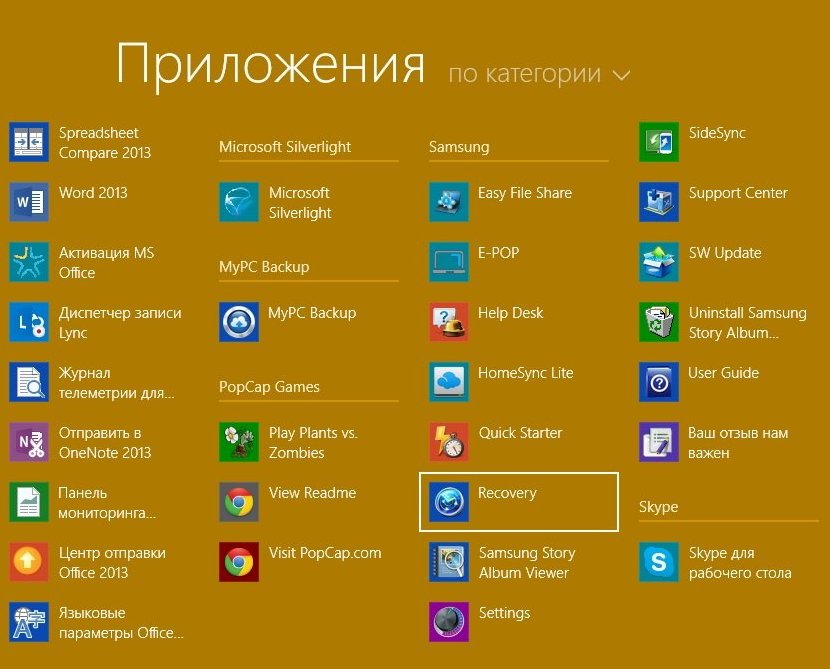
Кликните для увеличения
Как восстановить Windows 8 на ноутбуке?
1) Запустить процесс восстановления с помощью Samsung Recovery Solution 6.0 можно двумя способами, в зависимости от состояния самой системы:
- Вызвать программу из списка в Metro-интерфейсе Windows 8;
- Если не получается зайти в систему, то при загрузке ноутбука Samsung дождитесь появления логотипа Samsung и нажмите кнопку F4 (лучше нажать несколько раз).

Кликните для увеличения
2) Затем выбираете пункт «Восстановление»
3) Если имеется исходная точка восстановления, то выбираете её, не включая «Сохранения данных пользователя», чтобы наилучшим образом восстановить систему Windows 8. Помните, что личные файлы будут удалены, и именно такая процедура поможет восстановить заводские настройки на ноутбуке.
4) Если провести процедуру без лишних действий, то последним пунктом станет перезагрузка системы. Ноутбук загрузится в том состоянии, в каком вы его покупали (или в каком вы делали дополнительные точки восстановления).

Кликните для увеличения
Интересно, что в новой версии Samsung Recovery Solution можно найти немало новых инструментов для комфортной работы. Например, есть возможность просмотреть список установленных программ и значки рабочего стола на одной из точек восстановления (см. скриншот ниже). Имеется проверка точки восстановления перед самой процедурой.
С помощью справочной документации и утилиты Recovery можно не только восстановить ноутбук Samsung, но ещё и выполнить копирование диска (с образом системы), создать бэкап образа на любой накопитель, пройти шаги сетевого резервного копирования и другое.
Добавим, что восстановить Windows можно на ноутбуке других производителей. Различие лишь в инструменте, запустить процедуру можно следующими сочетаниями при загрузке:
- Acer: Alt+F10 (сначала войти в BIOS и включить D2D Recovery. Пароль системы восстановления по умолчанию — 000000 или AIM1R8.)
- Asus: F9
- Dell Inspiron: Ctrl + F11
- Dell XPS: F8 или F9
- Fujitsu Siemens: F8
- HP: F10, F11
- LG и Lenovo ThinkPad: F11
- MSI: F3
- Packard Bell и Sony VAIO: F10
- RoverBook: Alt (зажать и удерживать)
- Toshiba: F8, F11
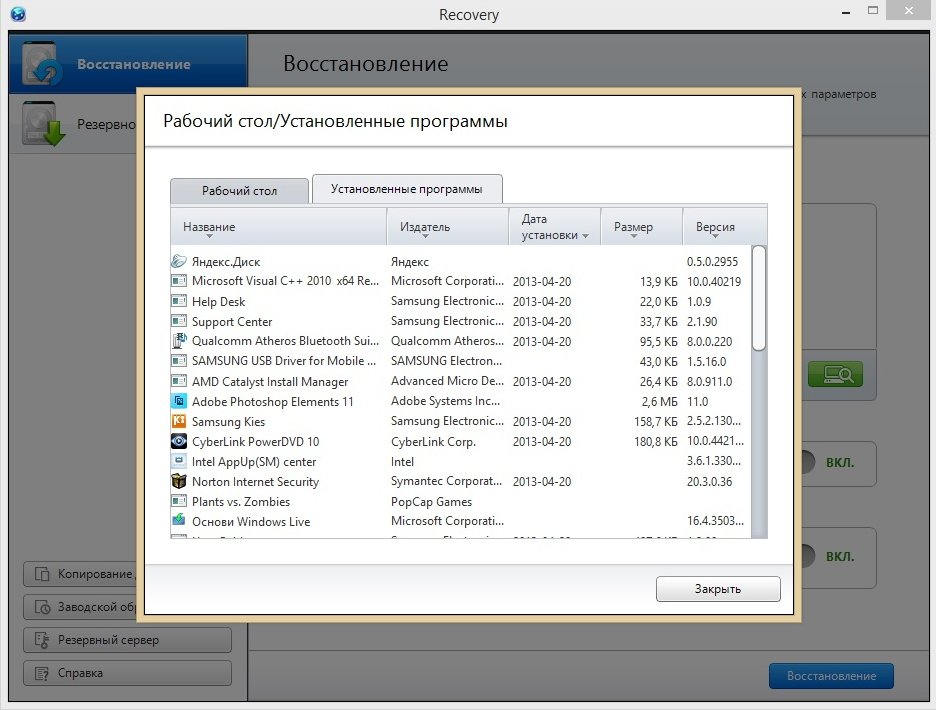
Кликните для увеличения
Как сделать резервную копию Windows 8?
Начать процесс резервного копирования (система Windows вместе со всеми программами) также не составит труда. Процедуру лучше всего проводить перед установкой сторонних программ, чтобы точка восстановления занимала минимум места.
-
Выбираете в столбце слева «Резервное копирование»;
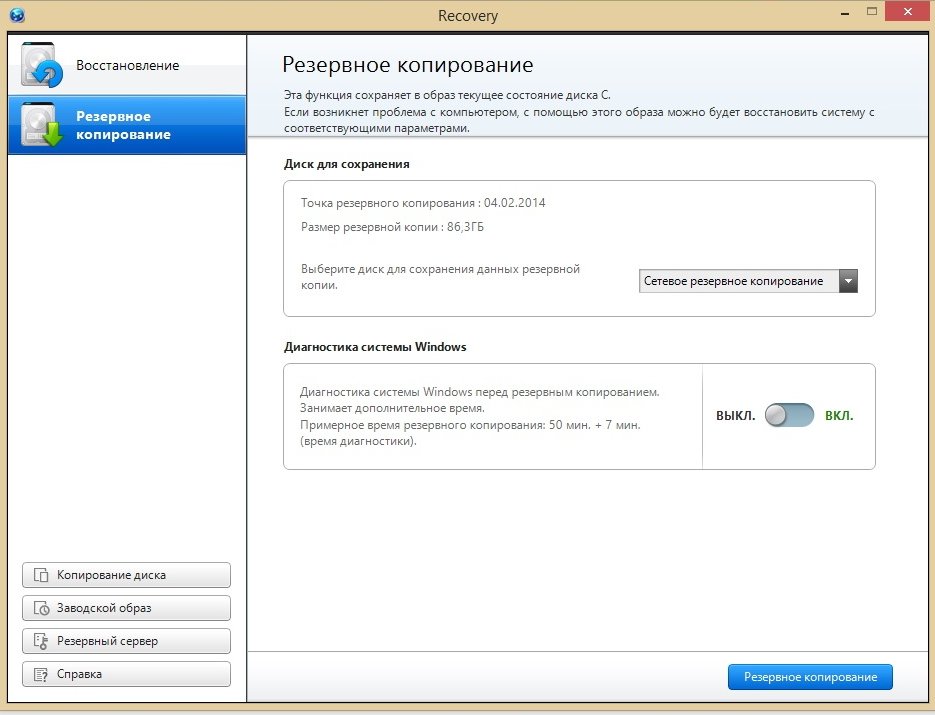
Кликните для увеличения
Думаю, на этом основные операции Samsung Recovery Solution заканчиваются. Надеюсь, составленные нами инструкции помогут вам восстановить систему Windows и заводские настройки на ноутбуке.
Важное
Обзор ActionDash: статистика использования Android в красках, но без смысла
Как отправлять несжатые изображения через WhatsApp
Источник: gadgetick.com